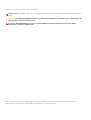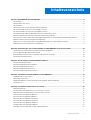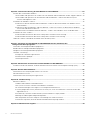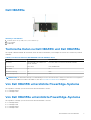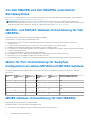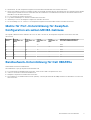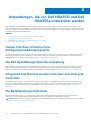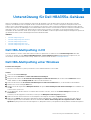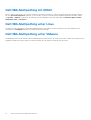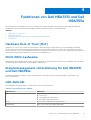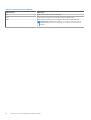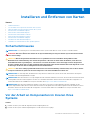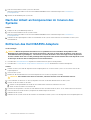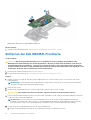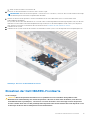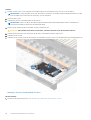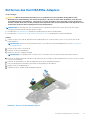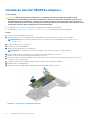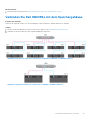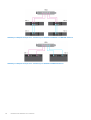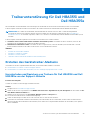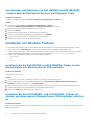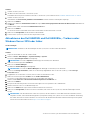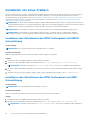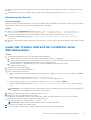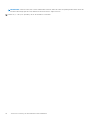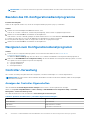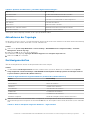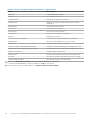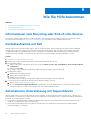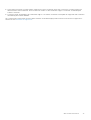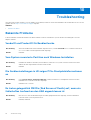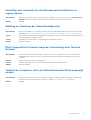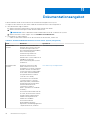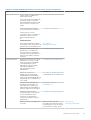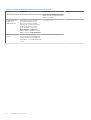Benutzerhandbuch zum Dell Technologies
Host-Bus-Adapter
HBA355i und HBA355e
Teilenummer: UCSA-1100, UCSA-1111, UCSF-1100
April 2021
Rev. A01

Hinweise, Vorsichtshinweise und Warnungen
ANMERKUNG: Eine ANMERKUNG macht auf wichtige Informationen aufmerksam, mit denen Sie Ihr Produkt besser einsetzen
können.
VORSICHT: Ein VORSICHTSHINWEIS warnt vor möglichen Beschädigungen der Hardware oder vor Datenverlust und
zeigt, wie diese vermieden werden können.
WARNUNG: Mit WARNUNG wird auf eine potenziell gefährliche Situation hingewiesen, die zu Sachschäden,
Verletzungen oder zum Tod führen kann.
© 2020–2021 Dell Inc. oder ihre Tochtergesellschaften. Alle Rechte vorbehalten. Dell, EMC und andere Marken sind Marken von Dell Inc. oder
entsprechenden Tochtergesellschaften. Andere Marken können Marken ihrer jeweiligen Inhaber sein.

Kapitel 1: Dell HBA355i und Dell HBA355e ........................................................................................ 5
Dell HBA355i.......................................................................................................................................................................... 6
Dell HBA355i Front-Karte.....................................................................................................................................................6
Dell HBA355e......................................................................................................................................................................... 7
Technische Daten zu Dell HBA355i und Dell HBA355e ...................................................................................................7
Von Dell HBA355i unterstützte PowerEdge-Systeme..................................................................................................... 7
Von Dell HBA355e unterstützte PowerEdge-Systeme....................................................................................................7
Von Dell HBA355i und Dell HBA355e unterstützte Betriebssysteme............................................................................ 8
MD1400- und MD1420-Gehäuse-Unterstützung für Dell HBA355e.............................................................................. 8
Matrix für Port-Unterstützung für Zweipfad-Konfiguration am selben MD1400 und MD1420-Gehäuse................. 8
ME484-Gehäuse-Unterstützung für Dell HBA355e......................................................................................................... 8
Matrix für Port-Unterstützung für Zweipfad-Konfiguration am selben ME484-Gehäuse.......................................... 9
Bandlaufwerk-Unterstützung für Dell HBA355e...............................................................................................................9
Kapitel 2: Anwendungen, die von Dell HBA355i und Dell HBA355e unterstützt werden.........................10
Human Interface Infrastructure-Konfigurationsdienstprogramm..................................................................................10
Die Dell OpenManage Speicherverwaltung...................................................................................................................... 10
Integrated Dell Remote Access Controller und Lifecycle Controller............................................................................. 10
Die Befehlszeilenschnittstelle............................................................................................................................................. 10
Kapitel 3: Unterstützung für Dell HBA355e-Gehäuse.........................................................................11
Dell HBA-Multipathing in HII................................................................................................................................................ 11
Dell HBA-Multipathing unter Windows.............................................................................................................................. 11
Dell HBA-Multipathing mit iDRAC......................................................................................................................................12
Dell HBA-Multipathing unter Linux.....................................................................................................................................12
Dell HBA-Multipathing unter VMware...............................................................................................................................12
Kapitel 4: Funktionen von Dell HBA355i und Dell HBA355e................................................................ 13
Hardware Root of Trust (RoT)...........................................................................................................................................13
Nicht-RAID-Laufwerke........................................................................................................................................................13
Ereignismanagement-Unterstützung für Dell HBA355i und Dell HBA355e................................................................. 13
LED-Aktivität........................................................................................................................................................................ 13
Kapitel 5: Installieren und Entfernen von Karten...............................................................................15
Sicherheitshinweise............................................................................................................................................................. 15
Vor der Arbeit an Komponenten im Inneren Ihres Systems............................................................................................15
Nach der Arbeit an Komponenten im Inneren des Systems...........................................................................................16
Entfernen des Dell HBA355i-Adapters..............................................................................................................................16
Einsetzen des Dell HBA355i-Adapters.............................................................................................................................. 17
Entfernen der Dell HBA355i-Frontkarte........................................................................................................................... 18
Einsetzen der Dell HBA355i-Frontkarte............................................................................................................................19
Entfernen des Dell HBA355e-Adapters............................................................................................................................ 21
Installieren des Dell HBA355e-Adapters...........................................................................................................................22
Verbinden Sie Dell HBA355e mit dem Speichergehäuse................................................................................................23
Inhaltsverzeichnis
Inhaltsverzeichnis 3
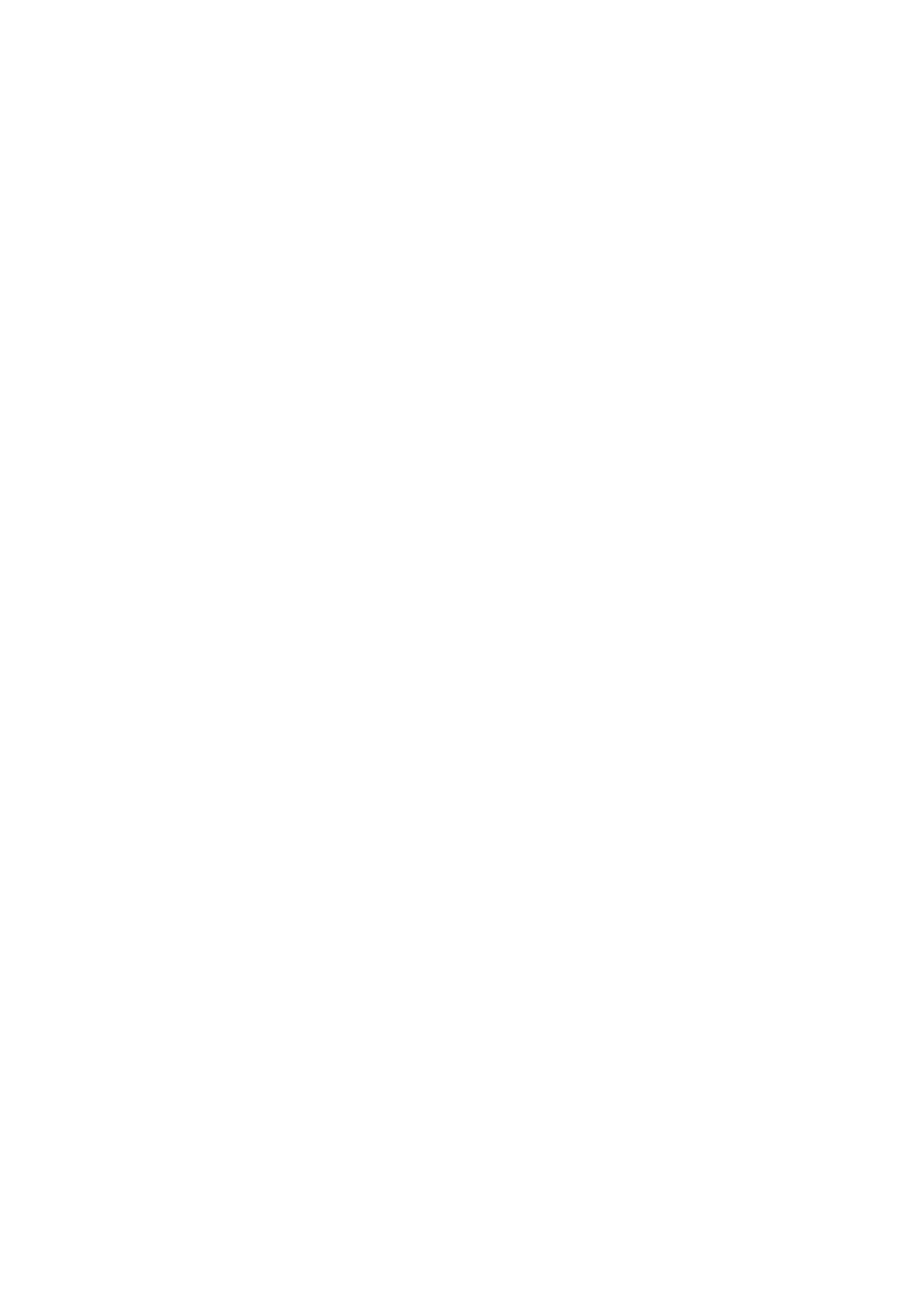
Kapitel 6: Treiberunterstützung für Dell HBA355i und Dell HBA355e .................................................25
Erstellen des Gerätetreiber-Mediums...............................................................................................................................25
Herunterladen und Speichern von Treibern für Dell HBA355i und Dell HBA355e von der Support-Website...25
Herunterladen und Speichern von Dell HBA355i und Dell HBA355e -Treibern über die Dell System
Services and Diagnostic Tools................................................................................................................................. 26
Installation von Windows-Treibern....................................................................................................................................26
Installieren Sie die Dell HBA355i und Dell HBA355e-Treiber bei der Neuinstallation von Windows Server
2016 und höher.......................................................................................................................................................... 26
Installieren Sie den Dell HBA355i- und Dell HBA355e -Treiber auf Geräten, auf denen bereits Windows
Server 2016 und höher installiert ist........................................................................................................................26
Aktualisieren des Dell HBA355i und Dell HBA355e, -Treibers unter Windows Server 2016 oder höher............27
Installation von Linux-Treibern...........................................................................................................................................28
Installieren oder Aktualisieren des RPM-Treiberpakets mit KMOD-Unterstützung............................................. 28
Installieren oder Aktualisieren des RPM-Treiberpakets mit KMP-Unterstützung.................................................28
Laden des Treibers während der Installation eines Betriebssystems........................................................................... 29
Kapitel 7: Verwalten von Dell HBA355i und Dell HBA355e-Karten mithilfe des HII-
Konfigurationsdienstprogramms..................................................................................................31
Starten des HII-Konfigurationsdienstprogramms.............................................................................................................31
Beenden des HII-Konfigurationsdienstprogramms..........................................................................................................32
Navigieren zum Konfigurationsdienstprogramm............................................................................................................. 32
Controller-Verwaltung........................................................................................................................................................ 32
Anzeigen der Controller-Eigenschaften......................................................................................................................32
Aktualisieren der Topologie...........................................................................................................................................33
Geräteeigenschaften.....................................................................................................................................................33
Kapitel 8: Aktualisieren der Firmware von Dell HBA355i und Dell HBA355e.........................................35
Installieren Sie die Dell HBA355i- und Dell HBA355e-Firmware mithilfe von Dell Update Package (DUP)............ 35
Kapitel 9: Wie Sie Hilfe bekommen..................................................................................................36
Informationen zum Recycling oder End-of-Life-Service................................................................................................36
Kontaktaufnahme mit Dell..................................................................................................................................................36
Automatische Unterstützung mit SupportAssist............................................................................................................ 36
Kapitel 10: Troubleshooting............................................................................................................38
Bekannte Probleme.............................................................................................................................................................38
VendorID und ProductID für Bandlaufwerke..............................................................................................................38
Vom System reservierte Partition nach Windows-Installation................................................................................ 38
Die Geräteeinstellungen in HII zeigen PCIe-Steckplatzinformationen an...............................................................38
Es treten gelegentlich RSODs (Red Screen of Death) auf, wenn ein fehlerhaftes Laufwerk an den HBA
angeschlossen ist.......................................................................................................................................................38
Auswählen des Laufwerks für die Betriebssysteminstallation im Legacy-Modus................................................. 39
Meldung zur Änderung der Adapterkonfiguration.....................................................................................................39
Nicht kompatibles Firmware-Image bei Verwendung einer falschen Nutzlast......................................................39
Zusätzliche Festplatten, die in der Befehlszeilenoberfläche angezeigt werden....................................................39
Kapitel 11: Dokumentationsangebot................................................................................................ 40
4
Inhaltsverzeichnis

Dell HBA355i und Dell HBA355e
Dell Technologies Host-Bus-Adapter 355i (Dell HBA355i) sind nicht als RAID-Lösung gestaltete Karten, die als Boot-Controller und auch
als Daten-Controller verwendet werden können.
Dell Technologies Host Bus Adapter 355e (Dell HBA355e) ist eine nicht als RAID-Lösung gestaltete Karte, die als Daten-Controller
verwendet wird, indem eine Verbindung zu externen JBODs und Bandlaufwerken hergestellt wird.
Die Merkmale der Karten umfassen:
● Alle sind PCIe Karten mit Gen 4 PCIe x8-Host-Schnittstellen.
● Alle bieten Dual SAS/SATA Gen 3-Geräteschnittstellen.
● Alle unterstützen SAS- und SATA Laufwerke.
● HBA355i verfügt über x16-SAS-Lanes für ein Zielgerät und kann bis zu 16 Laufwerke ohne Expander unterstützen.
● HBA355e verfügt über x16-Lanes, die an externe Zielgeräte wie Gehäuse (ME484, MD1420 und MD1400) und Bandlaufwerke
(LTO6/7/8) angeschlossen werden können.
ANMERKUNG: Informationen zu Sicherheits-, Zulassungs- und ergonomischen Informationen im Zusammenhang mit diesen Geräten
sowie weitere Informationen über das integrierte iDRAC/LC-Remote-Management finden Sie in der Plattformdokumentation.
Themen:
• Dell HBA355i
• Dell HBA355i Front-Karte
• Dell HBA355e
• Technische Daten zu Dell HBA355i und Dell HBA355e
• Von Dell HBA355i unterstützte PowerEdge-Systeme
• Von Dell HBA355e unterstützte PowerEdge-Systeme
• Von Dell HBA355i und Dell HBA355e unterstützte Betriebssysteme
• MD1400- und MD1420-Gehäuse-Unterstützung für Dell HBA355e
• Matrix für Port-Unterstützung für Zweipfad-Konfiguration am selben MD1400 und MD1420-Gehäuse
• ME484-Gehäuse-Unterstützung für Dell HBA355e
• Matrix für Port-Unterstützung für Zweipfad-Konfiguration am selben ME484-Gehäuse
• Bandlaufwerk-Unterstützung für Dell HBA355e
1
Dell HBA355i und Dell HBA355e 5

Dell HBA355i
Abbildung 1. Dell HBA355i-Adapter
1.
Host PCIe-Platinenstecker 2. Kühlkörper
3. Primärer SAS-Ausgang A 4. Sekundärer SAS-Ausgang B
Dell HBA355i Front-Karte
Abbildung 2. Dell HBA355i Front-Karte
1.
PCIe-Eingangsanschluss 2. Netzanschluss
3. Kühlkörper 4. Primärer SAS-Ausgangs-Kartenrandverbinder Port A
5. Sekundärer SAS-Ausgangsanschluss Port B
6 Dell HBA355i und Dell HBA355e

Dell HBA355e
Abbildung 3. Dell HBA355e
1. Externe SAS-Ports (Port 0, Port 1, Port 2 und Port 3)
2. PCIe-Stecker
3. Kühlkörper
Technische Daten zu Dell HBA355i und Dell HBA355e
Die folgende Tabelle beschreibt die technischen Daten der Karte Dell HBA355i (sowohl Adapter als auch Front-Formfaktoren) und Dell
HBA355e:
Tabelle 1. Technische Daten zur Dell HBA355i und Dell HBA355e-Karte
Funktion Dell HBA355i Dell HBA355e
Prozessor LSI Fusion-MPT 12 G SAS/PCIe
Secure SAS38xx
LSI Fusion-MPT 12 G SAS/PCIe Secure SAS38xx
Laufwerkstyp SAS, SATA SAS, Bandlaufwerk
Non-RAID Ja Ja
Startunterstützung Ja Nein
Warteschlangentiefe 7552 7552
ANMERKUNG: Die thermische Abfrage ist standardmäßig für SATA-Laufwerke aktiviert. Weitere Informationen zur Konfiguration
finden Sie im Handbuch zur iDRAC-RACADM-CLI, das unter www.dell.com/idracmanuals verfügbar ist.
Von Dell HBA355i unterstützte PowerEdge-Systeme
Die folgenden PowerEdge-Systeme unterstützen den Dell HBA355i-Controller:
● PowerEdge R6525
● PowerEdge R7525
Von Dell HBA355e unterstützte PowerEdge-Systeme
Die folgenden PowerEdge-Systeme unterstützen den Dell HBA355e-Controller:
● PowerEdge R6515
● PowerEdge R7515
● PowerEdge R6525
● PowerEdge R7525
Dell HBA355i und Dell HBA355e
7

Von Dell HBA355i und Dell HBA355e unterstützte
Betriebssysteme
Eine Liste der von einem bestimmten Server unterstützten Betriebssysteme für die Dell HBA355i und Dell HBA355e -Karten finden Sie
unter Dell Technologies Enterprise-Betriebssystemunterstützung.
ANMERKUNG: Die aktuelle Liste mit unterstützten Betriebssystemen und Anweisungen zur Treiberinstallation finden Sie in
der Betriebssystemdokumentation unter www.dell.com/operatingsystemmanuals. Informationen zu Service-Pack-Anforderungen für
bestimmte Betriebssysteme finden Sie im Bereich für Treiber und Downloads unter www.dell.com/manuals.
MD1400- und MD1420-Gehäuse-Unterstützung für Dell
HBA355e
Dell HBA355e unterstützt die externen Gehäuse MD1420 und MD1400.
Die MD-Gehäuse-Topologie-Regeln für Dell HBA355e sind:
● Die maximale Anzahl der unterstützten Schränke beträgt bei der Konfiguration mit einem Pfad acht und bei der Zweipfad-
Konfiguration vier.
● Es werden maximal zwei Gehäuse pro Port unterstützt, wenn Sie eine verkettete Topologie verwenden.
● MD1400 und MD1420 können gleichzeitig mit demselben Controller verbunden werden.
● Das Kombinieren von MD-und ME-Gehäusen oder das Kombinieren von Bandlaufwerken und MD- oder ME-Gehäusen auf demselben
Controller wird nicht unterstützt.
● Loop-back-Verbindungen von Gehäusen werden nicht unterstützt.
● Die Kombination von Einzel- und Zweipfad-Konfigurationen auf demselben Controller wird nicht unterstützt.
● Interleaving von Ports für Multipath-Konfiguration wird nicht unterstützt.
● Die Verwendung von Port 1 und Port 2 für Zweipfad-Konfigurationen Konfiguration auf demselben Gehäuse wird nicht unterstützt.
Matrix für Port-Unterstützung für Zweipfad-
Konfiguration am selben MD1400 und MD1420-Gehäuse
Die folgende Tabelle listet die Kombination der Ports auf dem Controller auf, die Zweipfad-Konfigurationen unterstützen und nicht
unterstützen:
Seriennum
mer
Port 0
verbunden Ja/
Nein
Port 1
verbunden Ja/
Nein
Port 2
verbunden Ja/
Nein
Port 3
verbunden Ja/
Nein
Zweipfad-Unterstützung auf
demselben MD14xx-Gehäuse
1 Ja - Ja - Nein
2 Ja - - Ja Nein
3 - Ja Ja - Nein
4 - Ja - Ja Nein
5 Ja Ja - - Ja
6 - - Ja Ja Ja
ME484-Gehäuse-Unterstützung für Dell HBA355e
Dell HBA355e unterstützt das externe Gehäuse ME484.
Die ME484-Gehäuse-Topologie-Regeln für Dell HBA355e sind:
● In einer Einzel- oder Zweipfad-Konfiguration werden maximal zwei Gehäuse unterstützt.
8
Dell HBA355i und Dell HBA355e

● Weder Einzel- als auch Zweipfad-Konfigurationen auf derselben Dell HBA355e-Karte werden unterstützt.
● Wenn zwei Gehäuse zusammen verwendet werden, müssen beide entweder MD14xx oder ME484 sein. Die Kombination dieser beiden
Gehäusetypen wird nicht unterstützt. Außerdem wird das Kombinieren von Bandlaufwerken und MDxx oder ME484-Gehäusen auf
demselben Controller nicht unterstützt.
● Pro Port wird nur ein Gehäuse unterstützt.
● Loop-back-Verbindungen von Gehäusen werden nicht unterstützt.
● Interleaving von Ports für Multipath-Konfiguration wird nicht unterstützt.
● Die Verwendung von Port 1 und Port 2 für Zweipfad-Konfigurationen auf demselben Gehäuse wird nicht unterstützt.
Matrix für Port-Unterstützung für Zweipfad-
Konfiguration am selben ME484-Gehäuse
Die folgende Tabelle listet die Kombination der Ports auf dem Controller auf, die Zweipfad-Konfiguration unterstützen oder nicht
unterstützen:
Seriennu
mmer
Port 0
verbunden Ja/
Nein
Port 1
verbunden Ja/
Nein
Port 2
verbunden Ja/
Nein
Port 3
verbunden Ja/
Nein
Zweipfad-Unterstützung auf
demselben ME484-Gehäuse
1 Ja - Ja - Nein
2 Ja - - Ja Nein
3 - Ja Ja - Nein
4 - Ja - Ja Nein
5 Ja Ja - - Ja
6 - - Ja Ja Ja
Bandlaufwerk-Unterstützung für Dell HBA355e
Dell HBA355e unterstützt Bandlaufwerke.
Die Bandlaufwerk-Topologie-Regeln für Dell HBA355e sind:
● Es werden maximal 4 Bandlaufwerke unterstützt, wenn externe LT06/7/8 angeschlossen sind.
● Jeder Port unterstützt maximal ein Bandlaufwerk.
● Multipath-Konfigurationen werden nicht unterstützt.
● Die Kombination von Bandlaufwerken mit ME (ME484)- oder MD (MD1420 oder MD1400)-Gehäusen auf demselben Controller wird
nicht unterstützt.
Dell HBA355i und Dell HBA355e
9

Anwendungen, die von Dell HBA355i und Dell
HBA355e unterstützt werden
Die Dell HBA355i- und Dell HBA355e -Managementanwendungen umfassen das Human Interface Infrastructure Configuration Utility
(HII), Dell OpenManage Storage Management, die Befehlszeilenschnittstelle, den integrierten Dell Remote Access Controller (iDRAC) und
Lifecycle Controller (LC). Damit können Sie das RAID-System verwalten und konfigurieren, die Festplattengruppe erstellen und verwalten
und Onlinewartungsfunktionen bereitstellen.
Themen:
• Human Interface Infrastructure-Konfigurationsdienstprogramm
• Die Dell OpenManage Speicherverwaltung
• Integrated Dell Remote Access Controller und Lifecycle Controller
• Die Befehlszeilenschnittstelle
Human Interface Infrastructure-
Konfigurationsdienstprogramm
Das Human Interface Infrastructure (HII)-Konfigurationsdienstprogramm ist eine in das System BIOS (<F2>) integrierte Anwendung zur
Speicherverwaltung. Er wird zum Konfigurieren von physischen Festplatten verwendet. Das Dienstprogramm ist vom Betriebssystem
unabhängig. Weitere Informationen zu HII finden Sie unter HII-Konfigurationsdienstprogramm.
Die Dell OpenManage Speicherverwaltung
Dell OpenManage Storage Management ermöglicht Ihnen das Ausführen von Controller- und Gehäusefunktionen für alle unterstützten
RAID- oder Nicht-RAID-Controller und Gehäuse über eine einzige grafische Benutzeroberfläche oder Befehlszeilenoberfläche. Weitere
Informationen finden Sie im Dell Benutzerhandbuch zu OpenManage Storage Management unter www.dell.com/openmanagemanuals.
Integrated Dell Remote Access Controller und Lifecycle
Controller
Integrated Dell Remote Access Controller (iDRAC) und Lifecycle Controller (LC) ermöglichen Ihnen die effektive Überwachung der auf
dem System installierten RAID- und Netzwerk-Controller über iDRAC und LC, ohne dass ein Betriebssystem auf dem System installiert
ist. Weitere Informationen finden Sie im Benutzerhandbuch zum Integrated Dell Remote Access Controller 9 unter www.dell.com/
idracmanuals.
Die Befehlszeilenschnittstelle
Die Befehlszeilenschnittstelle (CLI) ist eine Speicherverwaltungsanwendung. Mit diesem Dienstprogramm können Sie Ihren Dell
Technologies Host-Bus-Adapter über die Befehlszeilenschnittstelle (CLI) einrichten, konfigurieren und verwalten.
ANMERKUNG:
Weitere Informationen finden Sie im Benutzerhandbuch Dell EMC PowerEdge RAID Controller CLI Reference Guide
unter www.dell.com/storagecontrollermanuals.
2
10 Anwendungen, die von Dell HBA355i und Dell HBA355e unterstützt werden

Unterstützung für Dell HBA355e-Gehäuse
Wenn sie für Multipath-Systeme eingerichtet sind, können die HBA355e-Controller über mehrere Pfade auf physische Laufwerke
zugreifen, um Redundanz und Lastausgleich für die Laufwerke bereitzustellen. Der Controller managt diese Pfade jedoch nicht. Diese
Funktion wird von der Multipath-Schicht im Host-Betriebssystem gesteuert. Daher wird in einer Multipath-Konfiguration jeder separate
Pfad zu einem Laufwerk als unabhängiges Laufwerk behandelt und ein einzelnes Laufwerk kann als mehrere Laufwerke im Betriebssystem
angezeigt werden. Um Komplikationen durch mehrere Pfade zu einem Laufwerk zu vermeiden, ist eine Pfadverwaltungssoftware
erforderlich, um diese mehreren Pfade auf ein einziges Laufwerk abzubilden. In diesem Kapitel werden Multipath-Managementoptionen für
verschiedene Betriebssysteme und Managementschnittstellen beschrieben.
Themen:
• Dell HBA-Multipathing in HII
• Dell HBA-Multipathing unter Windows
• Dell HBA-Multipathing mit iDRAC
• Dell HBA-Multipathing unter Linux
• Dell HBA-Multipathing unter VMware
Dell HBA-Multipathing in HII
Der Dell HBA355e-Controller ordnet nicht mehrere Pfade in HII gemeinsam zu. Wählen Sie unter Gerätekonfiguration den HBA-
Controller aus. Wählen Sie unter Physical Disk Management > Physical Disk properties die physikalischen Festplatten aus, um
festzustellen, ob Sie über mehrere Pfade verfügt. Weitere Informationen finden Sie unter Geräteeigenschaften.
Dell HBA-Multipathing unter Windows
Info über diese Aufgabe
So aktivieren Sie Multipath-I/O (MPIO) für Windows Server 2016 und Windows Server 2019:
Schritte
1. Öffnen Sie den Server-Manager.
2. Klicken Sie unter Verwalten auf Rollen und Funktionen hinzufügen.
3. Befolgen Sie die Schritte im Assistenten zum Hinzufügen von Rollen und Features, bis Sie den Schritt Funktionen erreicht
haben. Wählen Sie dann die Multipath-E/A- Funktion für die Installation aus.
4. Führen Sie die Schritte im Assistenten zum Hinzufügen von Rollen und Funktionen aus, um die Installation abzuschließen.
5. Wählen Sie im Server-Manager Extras aus.
6. Wählen Sie auf der Registerkarte Multipath erkennen die Option Unterstützung für SAS-Geräte hinzufügen aus und klicken Sie
auf OK.
Starten Sie das System neu.
7. Um zu überprüfen, ob MPIO aktiviert ist und die HBA Laufwerke verwaltet, öffnen Sie den Geräte-Manager und wählen Sie
Laufwerkeaus.
Laufwerke, auf die zugegriffen werden kann, werden jetzt als Multipath-Laufwerksgerätaufgeführt.
8. Klicken Sie mit der rechten Maustaste auf ein Multipath-Laufwerkgerät und wählen Sie Eigenschaften.
9. Klicken Sie auf MPIO. Sie können MPIO-Richtlinien festlegen und überprüfen, ob beide Pfade zum Laufwerk aktiv sind. Wenn sie
richtig konfiguriert sind, werden beide Pfade unter dem Abschnitt Dieses Gerät verfügt über die folgenden Pfade als Aktiv/
Optimiert angezeigt. Wenn nur ein Pfad aufgelistet ist, überprüfen Sie die Systemspeicherzuordnung und die Hardwarekonfiguration.
3
Unterstützung für Dell HBA355e-Gehäuse 11

Dell HBA-Multipathing mit iDRAC
iDRAC 9 ordnet Pfade für die vom Controller verwalteten Laufwerke zusammen zu. In iDRAC wird jedes physische Laufwerk einmal auf
der Seite Speicherkonfiguration angezeigt. Um festzustellen, ob sich Ihr Laufwerk in einer Multipath-Konfiguration befindet, wählen
Sie Speicher > Gehäuse, erweitern Sie das Gehäuse in einem redundanten Pfad-Setup und wählen Sie Erweiterte Eigenschaften >
Redundanter Pfad > Vorhandenaus.
Dell HBA-Multipathing unter Linux
Informationen zum Konfigurieren von Dell HBA-Multipathing unter Linux finden Sie in der Dokumentation für Linux-Administratoren.
Verwenden Sie die Multipath-l-Befehle, um Pfadinformationen anzuzeigen.
Dell HBA-Multipathing unter VMware
Standardmäßig stellt ESXi das VMware Native Multipathing Plug-in (NMP) bereit, das automatisch Pfade zuordnet und Laufwerke in einer
Multipath-Konfiguration managt. Weitere Informationen finden Sie in der VMware-Dokumentation unter NMP.
12 Unterstützung für Dell HBA355e-Gehäuse

Funktionen von Dell HBA355i und Dell
HBA355e
Die Dell HBA355i (sowohl Adapter-als auch Front-Formfaktoren) und Dell HBA355e -Karten unterstützen die folgenden Funktionen.
Darüber hinaus unterstützt Dell HBA355e MD1400-, MD1420- und ME484-Gehäuse sowie Bandlaufwerke.
Themen:
• Hardware Root of Trust (RoT)
• Nicht-RAID-Laufwerke
• Ereignismanagement-Unterstützung für Dell HBA355i und Dell HBA355e
• LED-Aktivität
Hardware Root of Trust (RoT)
Hardware Root of Trust (RoT) erstellt eine Vertrauenskette, indem alle Firmware-Komponenten vor ihrer Ausführung authentifiziert
werden, und es wird nur die Ausführung der authentifizierten Firmware erlaubt. Hardware-RoT richtet eine Vertrauenskette ein, indem
der erste Firmware-Code vom unveränderlichen internen Boot-ROM (IBR) ausgeführt wird. Dieser Prozess authentifiziert und erstellt eine
Vertrauenskette mit der nachfolgenden Software unter Verwendung dieses RoT.
Nicht-RAID-Laufwerke
Dell HBA355i und Dell HBA355e unterstützen Laufwerke ohne RAID. Die Festplatten, die mit dem Controller verbunden sind, sind einzelne
Festplatten, die nicht zu einem RAID-Volume gruppiert werden können.
Ereignismanagement-Unterstützung für Dell HBA355i
und Dell HBA355e
Das Ereignismanagement für HBA-Controller erfolgt über iDRAC und OMSS. Weitere Informationen finden Sie in der iDRAC- und
OMSS-Dokumentation.
LED-Aktivität
Die Dell HBA355i- und Dell HBA355e -Controller sind mit Status-LEDs ausgestattet.
Tabelle 2. LED-Verhalten für Laufwerk
LED-Zustand LED-Status
Aus Zeigt einen der folgenden Status an:
● Strom ist aus.
● Alle Verbindungen sind getrennt.
● Das Kabel ist nicht angeschlossen.
Grün Das Laufwerk ist angeschlossen und funktioniert.
Grün blinkend Aktiv, wenn Sie den Suchvorgang durchführen.
4
Funktionen von Dell HBA355i und Dell HBA355e 13

Tabelle 3. LED-Verhalten bei HBA355e
LED-Zustand LED-Status
Aus Keines der externen Geräte ist verbunden.
Grün Wenn Gehäuse angeschlossen und alle x4-Lanes verbunden sind.
Gelb Wenn ein Gerät angeschlossen ist und nicht alle x4-Lanes verbunden sind.
ANMERKUNG: Bandlaufwerke haben nur x1-Lanes und die LED leuchtet
standardmäßig gelb, wenn Sie angeschlossen sind. Dies ist ein erwartetes
Verhalten.
14 Funktionen von Dell HBA355i und Dell HBA355e

Installieren und Entfernen von Karten
Themen:
• Sicherheitshinweise
•
Vor der Arbeit an Komponenten im Inneren Ihres Systems
• Nach der Arbeit an Komponenten im Inneren des Systems
• Entfernen des Dell HBA355i-Adapters
• Einsetzen des Dell HBA355i-Adapters
• Entfernen der Dell HBA355i-Frontkarte
• Einsetzen der Dell HBA355i-Frontkarte
• Entfernen des Dell HBA355e-Adapters
• Installieren des Dell HBA355e-Adapters
• Verbinden Sie Dell HBA355e mit dem Speichergehäuse.
Sicherheitshinweise
ANMERKUNG: Um Verletzungen zu vermeiden, heben Sie das System nicht allein an. Lassen Sie sich von anderen helfen.
WARNUNG: Durch das Öffnen oder Entfernen der System-Abdeckung bei eingeschaltetem System besteht die Gefahr
eines Stromschlags.
VORSICHT: Manche Reparaturarbeiten dürfen nur von qualifizierten Servicetechnikern durchgeführt werden.
Maßnahmen zur Fehlerbehebung oder einfache Reparaturen sollten Sie nur dann selbst durchführen, wenn dies laut
Produktdokumentation genehmigt ist, oder wenn Sie vom Team des Online- oder Telefonsupports dazu aufgefordert
werden. Schäden durch nicht von Dell genehmigte Wartungsarbeiten werden durch die Garantie nicht abgedeckt. Lesen
und befolgen Sie die mit dem Produkt gelieferten Sicherheitshinweise.
VORSICHT: Um einen ordnungsgemäßen Betrieb und eine ausreichende Kühlung sicherzustellen, müssen alle Schächte
im System und Lüfter zu jeder Zeit mit einer Komponente oder einem Platzhalter bestückt sein.
ANMERKUNG: Es wird empfohlen, bei Arbeiten an Komponenten im Inneren des Systems immer eine antistatische Unterlage zu
verwenden und ein Erdungsarmband zu tragen.
ANMERKUNG: Beim Ersetzen des Hot-Swap-fähigen Netzteils nach dem nächsten Serverstart; das neue Netzteil wird automatisch
auf die gleiche Firmware und Konfiguration wie das zuvor installierte aktualisiert. Weitere Informationen über die Konfiguration von
Ersatzteilen finden Sie im Handbuch für Lifecycle Controller unter https://www.dell.com/idracmanuals.
ANMERKUNG: Beim Ersetzen fehlerhafter Speicher-Controller/FC/NIC-Karte mit dem gleichen Kartentyp, nachdem Sie das
System eingeschaltet haben; die neue Karte wird automatisch auf die gleiche Firmware und Konfiguration wie die fehlerhafte Version
aktualisiert. Weitere Informationen über die Konfiguration von Ersatzteilen finden Sie im Handbuch für Lifecycle Controller unter
https://www.dell.com/idracmanuals.
Vor der Arbeit an Komponenten im Inneren Ihres
Systems
Schritte
1. Schalten Sie das System und alle angeschlossenen Peripheriegeräte aus.
2. Trennen Sie das System und die Peripheriegeräte von der Netzstromversorgung.
5
Installieren und Entfernen von Karten 15

3. Falls zutreffend, nehmen Sie das System aus dem Rack.
Weitere Informationen finden Sie im Schieneninstallationshandbuch für Ihre Schienenlösungen unter www.dell.com/
poweredgemanuals.
4. Nehmen Sie die Abdeckung des Systems ab.
Nach der Arbeit an Komponenten im Inneren des
Systems
Schritte
1. Bringen Sie die Systemabdeckung wieder an.
2. Falls zutreffend, installieren Sie das System im Rack.
Weitere Informationen finden Sie im Schieneninstallationshandbuch für Ihre Schienenlösungen unter www.dell.com/
poweredgemanuals.
3. Schließen Sie die Peripheriegeräte wieder an und schließen Sie das System an die Steckdose an und schalten Sie das System
anschließend ein.
Entfernen des Dell HBA355i-Adapters
Voraussetzungen
VORSICHT:
Manche Reparaturarbeiten dürfen nur von qualifizierten Servicetechnikern durchgeführt werden.
Maßnahmen zur Fehlerbehebung oder einfache Reparaturen sollten Sie nur dann selbst durchführen, wenn dies laut
Produktdokumentation genehmigt ist, oder wenn Sie vom Team des Online- oder Telefonsupports dazu aufgefordert
werden. Schäden durch nicht von Dell genehmigte Wartungsarbeiten werden durch die Garantie nicht abgedeckt. Lesen
und befolgen Sie die mit dem Produkt gelieferten Sicherheitshinweise.
● Sie haben die in Sicherheitshinweise aufgeführten Sicherheitshinweise gelesen und eingehalten.
● Sie haben die in Vor der Arbeit an Komponenten im Inneren Ihres Systems beschriebenen Verfahren durchgeführt.
Schritte
1. Schalten Sie das System und alle angeschlossenen Peripheriegeräte aus. Trennen Sie das System vom Stromnetz und von den
Peripheriegeräten.
2. Öffnen Sie das System.
3. Machen Sie die Dell HBA355i-Karte im Erweiterungskarten-Riser auf der Systemplatine ausfindig.
VORSICHT: Um Schäden an der Karte zu vermeiden, sollten Sie die Karte nur an ihren Kanten anfassen.
4. Lösen und heben Sie den Riser von der Systemplatine. Entfernen Sie die Dell HBA355i-Karte aus dem System.
5. Trennen Sie die SAS-Kabel von der Karte.
a. Drücken Sie die Sperrklinken aus Metall des SAS-Kabelsteckers nach unten und halten Sie sie fest.
b. Ziehen Sie das SAS-Kabel vom Anschluss ab.
6. Tauschen Sie den Speicher-Controller aus und schließen Sie das SAS-Kabel wieder an, bevor Sie sie wieder in den Riser einsetzen.
7. Setzen Sie den Riser wieder auf der Systemplatine ein und befestigen Sie den Riser.
8. Schließen Sie das System.
9. Schließen Sie das System wieder an die Steckdose an und schalten Sie das System sowie alle angeschlossenen Peripheriegeräte ein.
16
Installieren und Entfernen von Karten

Abbildung 4. Entfernen des Dell HBA355i-Adapters
Einsetzen des Dell HBA355i-Adapters
Voraussetzungen
VORSICHT:
Manche Reparaturarbeiten dürfen nur von qualifizierten Servicetechnikern durchgeführt werden.
Maßnahmen zur Fehlerbehebung oder einfache Reparaturen sollten Sie nur dann selbst durchführen, wenn dies laut
Produktdokumentation genehmigt ist, oder wenn Sie vom Team des Online- oder Telefonsupports dazu aufgefordert
werden. Schäden durch nicht von Dell genehmigte Wartungsarbeiten werden durch die Garantie nicht abgedeckt. Lesen
und befolgen Sie die mit dem Produkt gelieferten Sicherheitshinweise.
1. Befolgen Sie die Sicherheitshinweise unter Sicherheitshinweise.
2. Befolgen Sie die Anweisungen unter Vor der Arbeit an Komponenten im Inneren Ihres Systems..
Schritte
1. Schalten Sie das System sowie angeschlossene Peripheriegeräte aus und trennen Sie das System von der Steckdose.
ANMERKUNG:
Es wird empfohlen, immer eine antistatische Unterlage zu verwenden und eine Erdungsmanschette zu tragen,
wenn Sie Arbeiten an Komponenten im Inneren des Systems ausführen.
2. Öffnen Sie das System.
3. Schließen Sie den SAS-Datenkabelstecker an die Karte an.
ANMERKUNG:
Achten Sie darauf, das Kabel entsprechend den Anschlusskennzeichnungen am Kabel zu verbinden. Bei
vertauschten Anschlüssen funktioniert das Kabel nicht richtig.
4. Richten Sie den Platinenstecker am Anschluss auf der Systemplatine aus.
VORSICHT: Um Schäden an der Karte zu vermeiden, sollten Sie die Karte nur an ihren Kanten anfassen.
5. Drücken Sie die Kanten der Karte nach unten, bis die Karte vollständig eingesetzt ist.
6. Führen Sie das SAS-Datenkabel durch den Kanal an der Gehäuseinnenseite zur Rückwandplatine.
7. Verbinden Sie den Stecker mit der Aufschrift SAS A mit dem Anschluss SAS A auf der Rückwandplatine und den Stecker mit der
Aufschrift SAS B mit dem Anschluss SAS B auf der Rückwandplatine.
8. Schließen Sie das System.
9. Schließen Sie das System wieder an die Steckdose an und schalten Sie das System sowie alle angeschlossenen Peripheriegeräte ein.
Installieren und Entfernen von Karten
17

Abbildung 5. Einsetzen des Dell HBA355i-Adapters
Nächste Schritte
1. Befolgen Sie die Anweisungen unter Nach der Arbeit an Komponenten im Inneren des Systems.
Entfernen der Dell HBA355i-Frontkarte
Voraussetzungen
VORSICHT:
Manche Reparaturarbeiten dürfen nur von qualifizierten Servicetechnikern durchgeführt werden.
Maßnahmen zur Fehlerbehebung oder einfache Reparaturen sollten Sie nur dann selbst durchführen, wenn dies laut
Produktdokumentation genehmigt ist, oder wenn Sie vom Team des Online- oder Telefonsupports dazu aufgefordert
werden. Schäden durch nicht von Dell genehmigte Wartungsarbeiten werden durch die Garantie nicht abgedeckt. Lesen
und befolgen Sie die mit dem Produkt gelieferten Sicherheitshinweise.
1. Befolgen Sie die Sicherheitshinweise unter Sicherheitshinweise.
2. Befolgen Sie die Anweisungen unter Vor der Arbeit an Komponenten im Inneren Ihres Systems..
Schritte
1. Schalten Sie das System und alle angeschlossenen Peripheriegeräte aus. Trennen Sie das System vom Stromnetz und von den
Peripheriegeräten.
ANMERKUNG:
Es wird empfohlen, dass Sie bei Arbeiten an Komponenten im Inneren des Systems immer eine antistatische
Unterlage verwenden und eine Erdungsmanschette tragen.
2. Öffnen Sie das System.
3. Machen Sie die Dell HBA355i-Karte im Controller-Träger an der Vorderseite des Systems ausfindig.
VORSICHT: Um Schäden an der Karte zu vermeiden, sollten Sie die Karte nur an ihren Kanten anfassen.
4. Lösen Sie die Befestigungsschrauben auf dem Controller-Träger und schieben Sie den Träger aus der Rückwandplatine und trennen
Sie den Controller von der Rückwandplatine.
ANMERKUNG:
Bei Systemen, die mit einem Dell HBA355i-Front-Controller in einer vertikal umgedrehten Ausrichtung
konfiguriert sind, müssen zuerst alle Laufwerke von der Rückwandplatine und dann die Rückwandplatine zusammen mit dem
Controller entfernt werden. Es ist nicht genügend Platz vorhanden, um den Controller anderweitig zu deinstallieren.
5. Trennen Sie die SAS-Kabelverbindungen, die mit der Karte verbunden sind:
a. Drücken Sie die Sperrklinken aus Metall des SAS-Kabelsteckers nach unten und halten Sie sie fest.
18
Installieren und Entfernen von Karten

b. Ziehen Sie das SAS-Kabel vom Anschluss ab.
6. Entfernen Sie den Dell HBA355i-Controller aus dem Controller-Träger.
ANMERKUNG: Wenn der Austausch-Speicher-Controller ein Front-Controller ist, setzen Sie den Controller wieder in den Träger
ein und befestigen Sie ihn mit den entsprechenden Schrauben.
7. Nehmen Sie den Austausch-Speicher-Controller und schließen Sie das SAS-Kabel wieder an, bevor Sie ihn wieder an die
Rückwandplatine anschließen.
Bei Systemen, die mit einem Dell HBA355i-Front-Controller in einer vertikal umgedrehten Ausrichtung konfiguriert sind, muss der Dell
HBA355i-Controller wieder an der Rückwandplatine befestigt werden, bevor die Rückwandplatine wieder in das System eingesetzt
wird. Weitere Informationen zur Installation der Karte finden Sie unter Installieren der Dell HBA355i-Frontkarte.
8. Schließen Sie das System.
9. Schließen Sie das System wieder an die Steckdose an und schalten Sie das System sowie alle angeschlossenen Peripheriegeräte ein.
Abbildung 6. Entfernen der Dell HBA355i-Frontkarte
Einsetzen der Dell HBA355i-Frontkarte
Voraussetzungen
VORSICHT:
Manche Reparaturarbeiten dürfen nur von qualifizierten Servicetechnikern durchgeführt werden.
Maßnahmen zur Fehlerbehebung oder einfache Reparaturen sollten Sie nur dann selbst durchführen, wenn dies laut
Produktdokumentation genehmigt ist, oder wenn Sie vom Team des Online- oder Telefonsupports dazu aufgefordert
werden. Schäden durch nicht von Dell genehmigte Wartungsarbeiten werden durch die Garantie nicht abgedeckt. Lesen
und befolgen Sie die mit dem Produkt gelieferten Sicherheitshinweise.
Installieren und Entfernen von Karten 19

Schritte
1. Schalten Sie das System sowie angeschlossene Peripheriegeräte aus und trennen Sie das System von der Steckdose.
ANMERKUNG: Es wird empfohlen, immer eine antistatische Unterlage zu verwenden und eine Erdungsmanschette zu tragen,
wenn Sie Arbeiten an Komponenten im Inneren des Systems ausführen.
2. Öffnen Sie das System.
3. Schließen Sie den SAS-Datenkabelstecker an die Karte an.
ANMERKUNG: Achten Sie darauf, das Kabel entsprechend den Anschlusskennzeichnungen am Kabel zu verbinden. Bei
vertauschten Anschlüssen funktioniert das Kabel nicht richtig.
4. Richten Sie den Platinenstecker am Anschluss auf der Systemplatine aus.
VORSICHT: Um Schäden an der Karte zu vermeiden, sollten Sie die Karte nur an ihren Kanten anfassen.
5. Drücken Sie die Kanten der Karte nach unten, bis die Karte vollständig im Anschluss eingesetzt ist
6. Schließen Sie das System.
7. Schließen Sie das System wieder an die Steckdose an und schalten Sie das System sowie alle angeschlossenen Peripheriegeräte ein.
Abbildung 7. Einsetzen der Dell HBA355i-Frontkarte
Nächste Schritte
1. Befolgen Sie die Anweisungen unter Nach der Arbeit an Komponenten im Inneren des Systems.
20
Installieren und Entfernen von Karten
Seite wird geladen ...
Seite wird geladen ...
Seite wird geladen ...
Seite wird geladen ...
Seite wird geladen ...
Seite wird geladen ...
Seite wird geladen ...
Seite wird geladen ...
Seite wird geladen ...
Seite wird geladen ...
Seite wird geladen ...
Seite wird geladen ...
Seite wird geladen ...
Seite wird geladen ...
Seite wird geladen ...
Seite wird geladen ...
Seite wird geladen ...
Seite wird geladen ...
Seite wird geladen ...
Seite wird geladen ...
Seite wird geladen ...
Seite wird geladen ...
-
 1
1
-
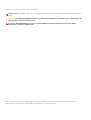 2
2
-
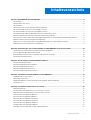 3
3
-
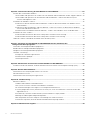 4
4
-
 5
5
-
 6
6
-
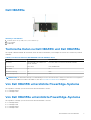 7
7
-
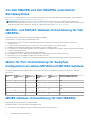 8
8
-
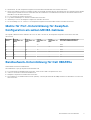 9
9
-
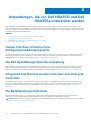 10
10
-
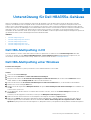 11
11
-
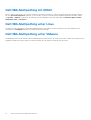 12
12
-
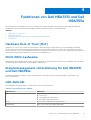 13
13
-
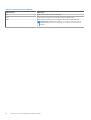 14
14
-
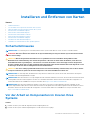 15
15
-
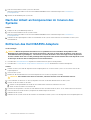 16
16
-
 17
17
-
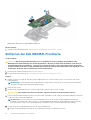 18
18
-
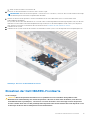 19
19
-
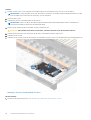 20
20
-
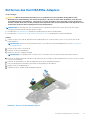 21
21
-
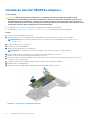 22
22
-
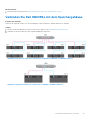 23
23
-
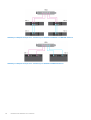 24
24
-
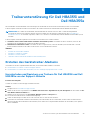 25
25
-
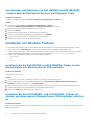 26
26
-
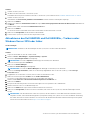 27
27
-
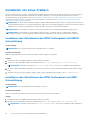 28
28
-
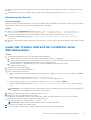 29
29
-
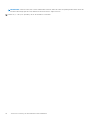 30
30
-
 31
31
-
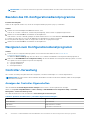 32
32
-
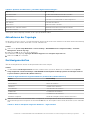 33
33
-
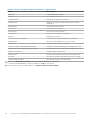 34
34
-
 35
35
-
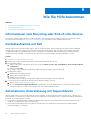 36
36
-
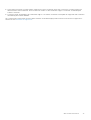 37
37
-
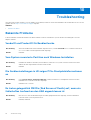 38
38
-
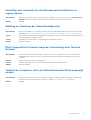 39
39
-
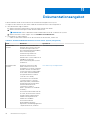 40
40
-
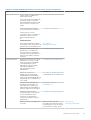 41
41
-
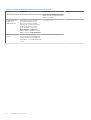 42
42
Dell PowerEdge R6525 Benutzerhandbuch
- Typ
- Benutzerhandbuch
- Dieses Handbuch eignet sich auch für
Verwandte Artikel
-
Dell PowerEdge R740xd Benutzerhandbuch
-
Dell 6 GBps SAS HBA Benutzerhandbuch
-
Dell PowerEdge R740xd Benutzerhandbuch
-
Dell HBA345 Benutzerhandbuch
-
Dell PowerEdge R7525 Bedienungsanleitung
-
Dell OpenManage Server Administrator Version 10.0.1 Benutzerhandbuch
-
Dell OpenManage Server Administrator Version 10.0.1 Bedienungsanleitung
-
Dell OpenManage Server Administrator Version 10.0.1 Bedienungsanleitung
-
Dell PERC9/SAS HBAs Benutzerhandbuch
-
Dell PowerEdge R750xa Bedienungsanleitung